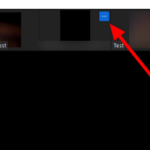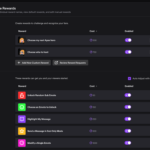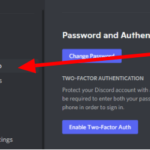¿Quieres guardar el increíble contenido que viste a través de tus canales favoritos en Twitch? ¿O quieres ayudar a tus compañeros a registrar los aspectos más destacados de su juego a lo largo de su transmisión? En cualquier caso, puede usar la función de clip en la aplicación para generar un video corto que puede compartir con otras personas. Siga nuestra guía rápida a continuación para aprender cómo hacerlo.
Tutorial
En Twitch, los usuarios pueden alojar o compartir transmisiones para destacar otros canales y transmisores en la aplicación. Compartir una transmisión puede ayudar a que crezca la comunidad del canal, lo que resultará en más espectadores y suscriptores en el futuro.
Además de hospedar y compartir el canal, también puede capturar momentos destacados de la transmisión y compartirlos con otras plataformas. Recortar un buen juego también puede ayudar al canal a obtener más espectadores.
Aquí está nuestra guía sobre cómo recortar videos en Twitch.
Cómo recortar videos en Twitch
Si vio cómo se desarrollaba algo increíble durante una transmisión que desea compartir, puede tomar un clip rápido del video y publicarlo en la aplicación. Recortar videos y compartirlos con otros usuarios y plataformas de redes sociales puede ayudar al canal a obtener más espectadores y suscriptores cuando obtenga tracción.
Puede recortar una transmisión ya sea que esté usando Twitch en su teléfono o computadora. Siga nuestros tutoriales paso a paso a continuación y le mostraremos cómo hacerlo.
En la aplicación web de Twitch:
- Dirígete a la secuencia en la que deseas recortar un video.
- Pase el puntero del mouse sobre la transmisión y seleccione el ícono del clip en la parte inferior derecha de la fuente de video para abrir la página de creación del clip.

- Seleccione el segmento que desea incluir en su clip ajustando los controles deslizantes debajo del video.

- Agregue un título y presione el botón Publicar .

- Una vez que la aplicación termine de publicar su clip, puede continuar y compartirlo con sus amigos o en las plataformas de redes sociales.
En el lado derecho del clip publicado, verá el creador, el título y la cantidad de vistas que tiene actualmente el video. Puede compartirlo usando el enlace debajo del video o publicar el clip directamente en sus cuentas de redes sociales.
Tenga en cuenta que Twitch publica sus clips incluso si no hizo clic en el botón Publicar. Si desea cancelar, deberá buscar y eliminar el clip específico.
En la aplicación móvil de Twitch para Android:
- Vaya a la transmisión en la que desea recortar un video.
- Toque la transmisión de video y seleccione el ícono de clip en la parte inferior derecha de la transmisión.

- Espera a que la aplicación genere el clip por ti y comparte el video donde quieras.

Desafortunadamente, la aplicación móvil de Twitch genera clips automáticamente. No puede ajustar los controles deslizantes para seleccionar el punto específico en la secuencia que desea guardar.
Alternativamente, puede recortar videos de VOD anteriores en un canal. Puede encontrar y grabar juegos increíbles y recortarlos para compartir el video en sus cuentas de redes sociales.
Para envolverlo todo
Ahora que sabe cómo hacer clips en Twitch, puede guardar lo más destacado de las transmisiones de otras personas. De esta manera, puedes ayudarlos a grabar su propio juego increíble de vez en cuando.
De forma predeterminada, la generación de clips está disponible en todos los canales de Twitch. Sin embargo, el transmisor puede apagarlo cuando lo desee.
¡Eso es! Para obtener más tutoriales, visite nuestra página regularmente y lea nuestras últimas publicaciones y actualizaciones.